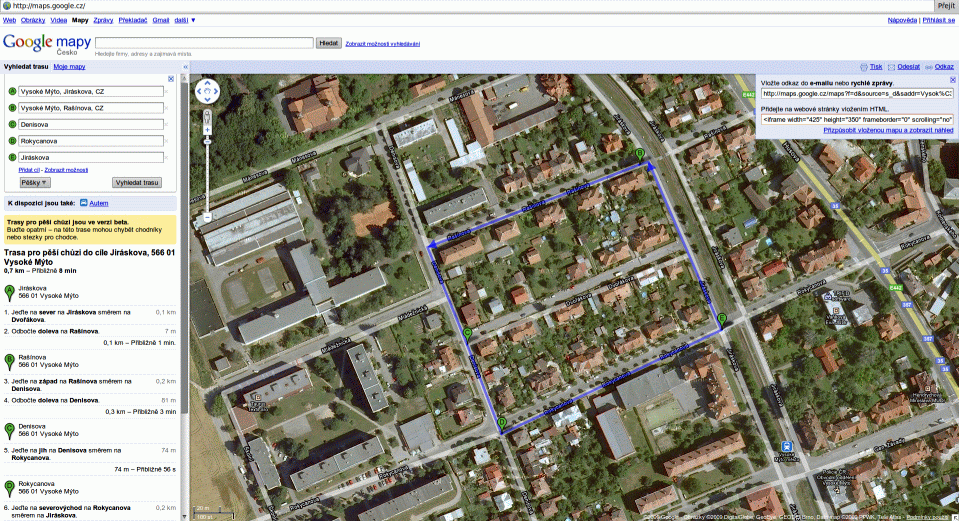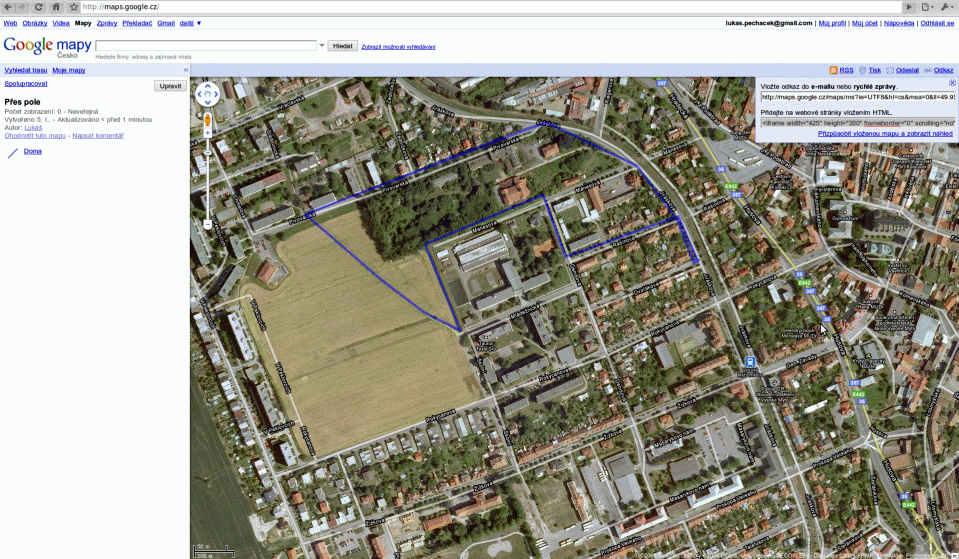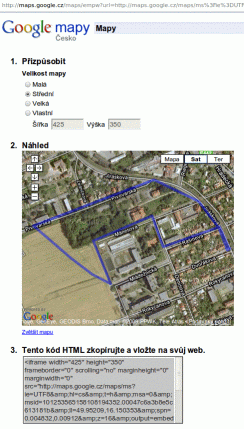Nápověda » Google MapsTisk
Jak vytvořit mapu k trase procházek přes Google Maps?
Začněte tím, že do internetového prohlížeče zadáte adresu http://maps.google.cz a zobrazí se před Vámi mapa Střední Evropy. Přepněte se na satelitní zobrazení mapy (vpravo nahoře tlačítko Satelitní).
Pod logem Google mapy klikněte na Vyhledat trasu. Tím se zobrazí tabulka se dvěma řádky (A a B) a volbami Přidat cíl, Zobrazit možnosti, Autem a Vyhledat. Rovnou si přepněte z Autem na Pěšky. Nyní do pole A napište výchozí bod trasy tak, aby byl jednoznačně určitelný (např.: Vysoké Mýto, Jiráskova, CZ), můžete používat i čísla popisná. Poté vyplňte další bod této trasy do pole B (např. Vysoké Mýto, Rašínova, CZ). Následně klikněte na Vyhledat trasu. Nyní se Vám již zobrazí začátek trasy na mapě. Poté se vraťte k tabulce vlevo a klikněte na Přidat cíl a zobrazí se pole C. Tam opět vyplníte další bod trasy. Takto pokračujete tak dlouho, dokud nemáte celou trasu hotovou. Trasa by měla začínat a končit ve stejném bodě (není to však nutností). V našem příkladě ještě přidám ulice Denisova (C), Rokycanova (D) a opět Jiráskova (E).
Pokud se některý bod na mapě zobrazí chybně, jednoduše na něj klikněte myší a přetáhněte ho na mapě na místo, kam patří. Trasa se překreslí. Nebuďte překvapení, že se tím změní i obsah tabulky vlevo nahoře, není to na škodu. Mapu lze přibližovat nebo oddalovat kolečkem myši nebo tlačítky vlevo, klávesovými šipkami pak můžete s mapou posouvat.
Jakmile budete s trasou hotovi, stačí už jen získat odkaz na tuto mapu. Ten získáte vpravo nahoře klikutím na Odkaz. Zobrazí se tabulka se dvěma políčky - "Vložte odkaz do e-mailu nebo rychlé zprávy." a "Přidejte na webové stránky vložením HTML.". My budeme využívat druhou volbu, tedy "Přidejte na webové stránky vložením HTML." - klikněte do kolíčka pod tímto nadpisem a označí se Vám celý text pole (začíná Výsledek našeho příkladu můžete vidět na následujícím obrázku: Jak vytvořit trasu mimo civilizaci? Předchozí postup fungoval jen po značených ulicích. Pokud chcete vytvořit trasu mimo tyto značené ulice, je třeba postupovat jinak. Začněte tím, že do internetového prohlížeče zadáte adresu http://maps.google.cz a zobrazí se před Vámi mapa Střední Evropy. Nyní je nutné se přihlásit na Google účet. Vpravo nahoře klikněte na Přihlásit se (pokud nabídku nevidíte, stačí zahýbat myší). Máte-li již účet na Gmailu nebo jiných Google službách, přihlaste se. V opačném případě klikněte na "Vytvořit si účet nyní" a vyplňte příslušný formulář, poté se přihlaste. Po přihlášení přejděte na http://maps.google.cz a přepněte se na satelitní zobrazení (vpravo nahoře). Nyní vlevo klikněte na Moje mapy a pak na tlačítko Začít. Trasu si nějak nazvěte a můžete přidat i popis. Trasu nastavte jako neveřejnou. Nyní klikněte na Uložit. Myší se přemístěte na místo na mapě, kde budete trasu tvořit. Dvojklikem levým tlačítkem myši mapu přiblížíte, dvojklikem pravým tlačítkem myši ji oddálíte. Posunování mapy je systémem táhni a pusť. Až budete se zobrazením mapy spokojeni, klikněte nahoře na ikonku klikaté čáry a zvolte Nakreslit čáru. Klikněte na místo na mapě, kde má trasa začínat. Vždy, když budete chtít změnit směr, klikněte do mapy a pak táhněte s čarou jiným směrem. Až budete mít okruh hotový, klikněte na poslední bod v mapě, který se Vám vytvořil. Nějak si ho nazvěte a dejte OK, jinak Vám čára zmizí. V této bublině také vidíte vzdálenost celé trasy. Nyní již stačí vlevo nahoře kliknout na Uložit a poté na Hotovo. Nyní již stačí už jen získat odkaz na tuto mapu. Ten získáte vpravo nahoře klikutím na Odkaz. Zobrazí se tabulka se dvěma políčky a pod nimi odkaz "Přizpůsobit vloženou mapu a zobrazit náhled" - na něj klikněte a zobrazí se nové okno. V něm přiblížíte mapu tak, aby byla celá trasa dobře viditelná. Velikost mapy nechte Střední. Poté klikněte do pole pod nadpisem "Tento kód HTML zkopírujte a vložte na svůj web.", dejte CTRL+A (označí se celý kód), poté CTRL+C a přejděte do formuláře u nás na Hafíkách a do pole "Odkaz na mapu" dejte CTRL+V. Tím máte mapu hotovou. Výsledek opět můžete vidět na následujícím obrázku: Okno pro úpravu přiblížení mapy: